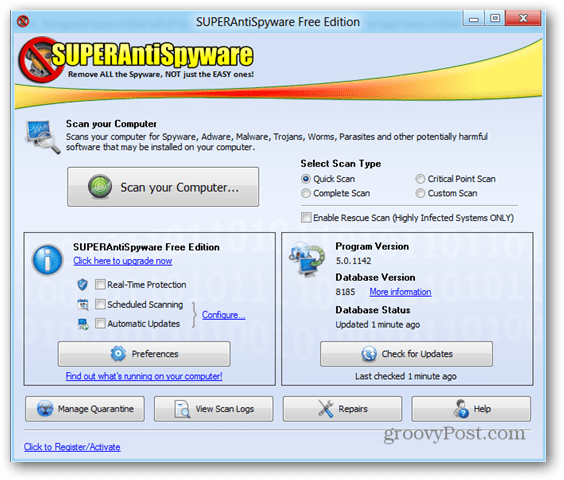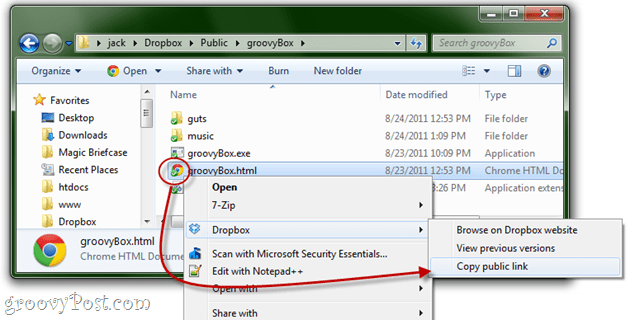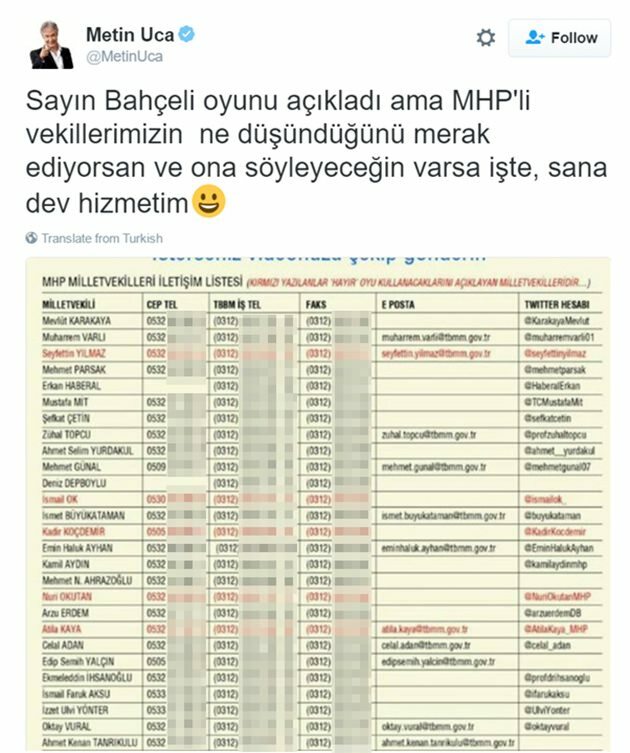Cara Menggunakan Mode Penerjemah Asisten Google
Asisten Google Google Pahlawan Android / / January 25, 2021
Terakhir diperbarui saat
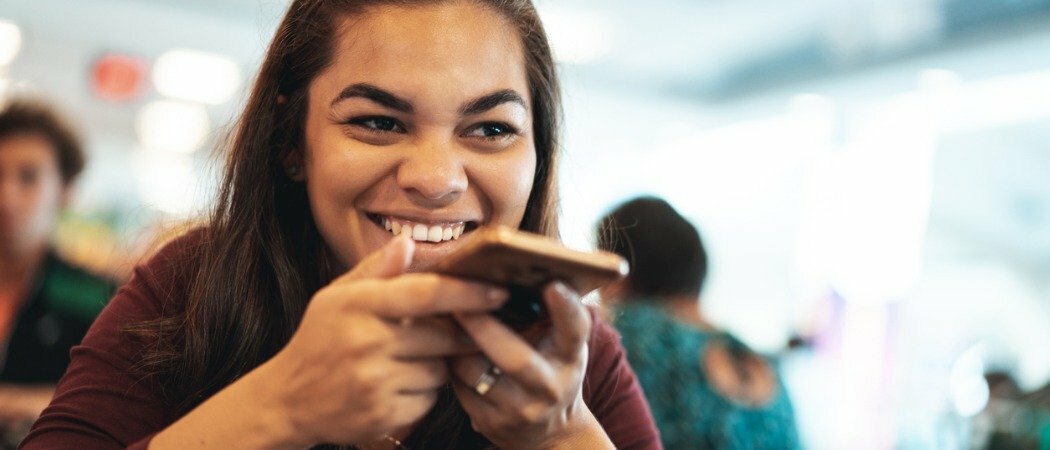
Mode Penerjemah Asisten Google adalah fitur yang berguna dalam banyak situasi. Misalnya, saat Anda bepergian ke luar negeri dan tidak dapat berbicara bahasa lokal sama sekali. Berikut cara menggunakannya.
Mode Penerjemah
Mode Asisten Google ini adalah sesuatu yang hanya akan dilihat oleh generasi kakek nenek kita di film fiksi ilmiah. Namun, alat terjemahan waktu nyata (berdasarkan file penerjemah Google) sekarang senyata mungkin.
Yang harus Anda lakukan (setelah Anda menyalakannya) adalah memilih bahasa dan berbicara dalam bahasa Anda. Mode Penerjemah akan menerjemahkan apa yang Anda katakan ke dalam bahasa lawan bicara Anda. Kemudian, ia akan mendengarkan mereka berbicara dan menerjemahkannya kembali kepada Anda. Ini adalah fitur yang menarik.
Selanjutnya, jika menurut Anda ia hanya mengetahui sesuatu seperti bahasa Inggris, Prancis, dan Jerman, pikirkan lagi. Pada saat penulisan, Mode Penerjemah di ponsel dan tablet dapat berbicara tidak kurang dari 44 bahasa. Ini dimulai dari yang disebutkan di atas dan sampai ke bahasa Jepang, Rusia, atau bahkan Kamboja.
Fitur ini berfungsi pada semua Speaker Rumah Google, pilih speaker dengan Asisten Google bawaan, semua layar pintar dari Google, jam pintar, dan, tentu saja, ponsel dan tablet Android.
Anda mungkin berpikir sesuatu seperti ini pasti sangat rumit untuk digunakan tetapi itu sangat mudah.
Menggunakan Fitur tersebut
Mari kita lihat bagaimana kita bisa membuatnya bekerja. Anda baru saja mulai dengan yang ada di mana-mana: “Ok Google" atau "Hai Google"Perintah. Setelah itu, cukup beri tahu Asisten bahasa mana yang ingin Anda terjemahkan dan ke.
Jika Anda ingin menerjemahkan dari bahasa ponsel Anda (anggap saja itu bahasa Inggris) ke bahasa lain, Anda cukup mengucapkan "Jadilah penerjemah bahasa Prancis saya" atau "Jadilah penerjemah bahasa Prancis saya.”
Hal yang menyenangkan adalah itu juga bisa menjadi dua bahasa yang sangat berbeda dari yang ada di perangkat Anda. Anda hanya perlu menentukan bahwa - “Jadilah penerjemah bahasa Spanyol ke Kamboja saya", sebagai contoh.
Asisten Google akan menampilkan layar seperti di bawah ini. Ini akan mendorong Anda untuk berbicara dalam salah satu dari dua bahasa tersebut.
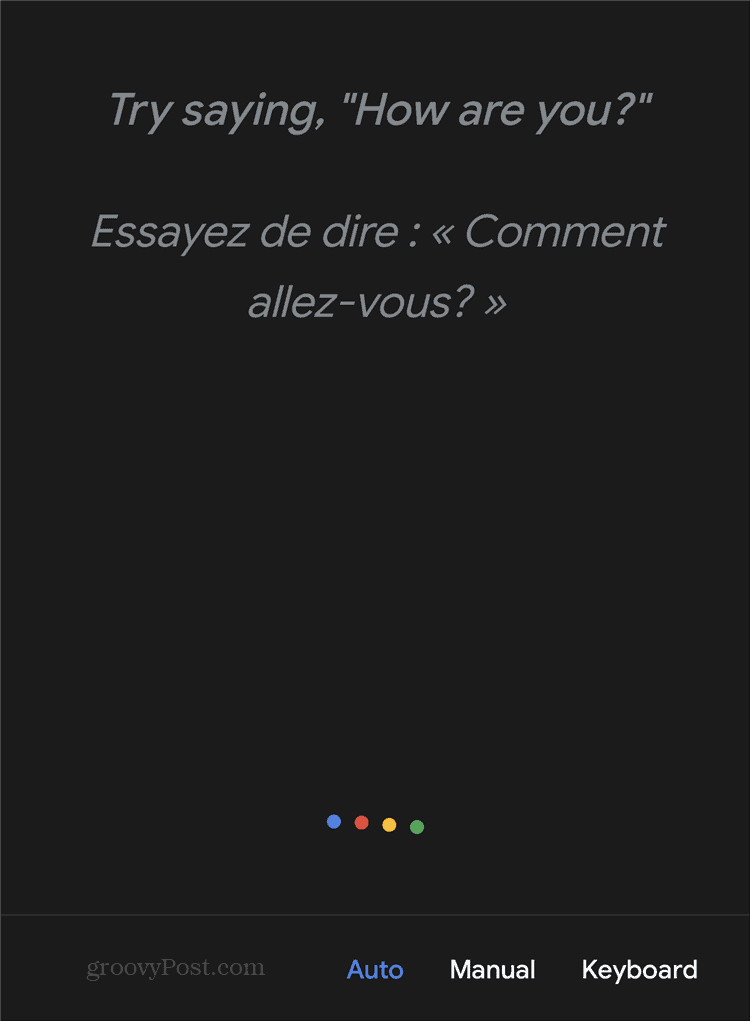
Yang juga perlu diperhatikan adalah bagian bawah layar. Di sinilah Anda akan menemukan cara di mana Mode Penerjemah dapat bekerja.
Mobil hanya akan mengetahui apa yang Anda dan pasangan katakan dan akan diterjemahkan secara waktu nyata. Bukan hanya itu; bahkan akan memberikan saran otomatis tentang apa yang harus dikatakan selanjutnya.
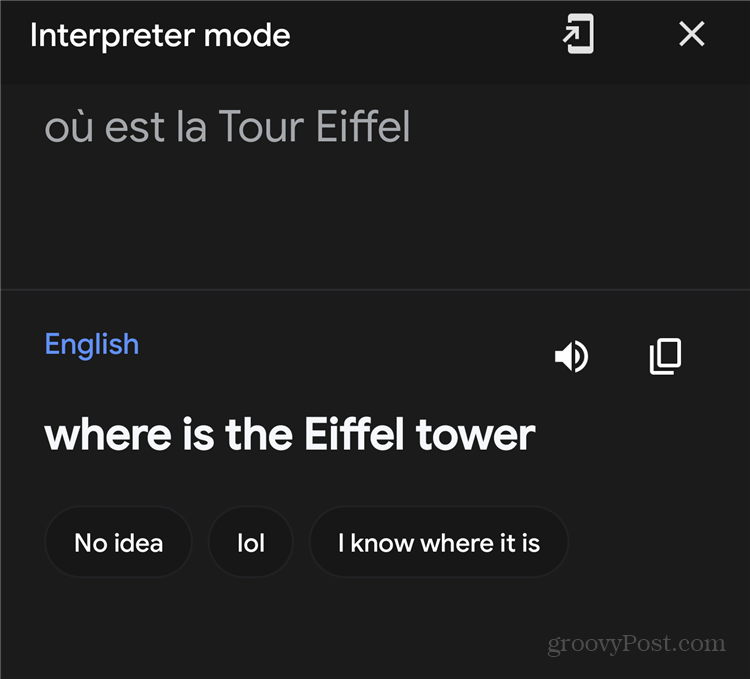
Manual akan memungkinkan Anda memilih mikrofon untuk setiap bahasa, untuk meningkatkan akurasi.
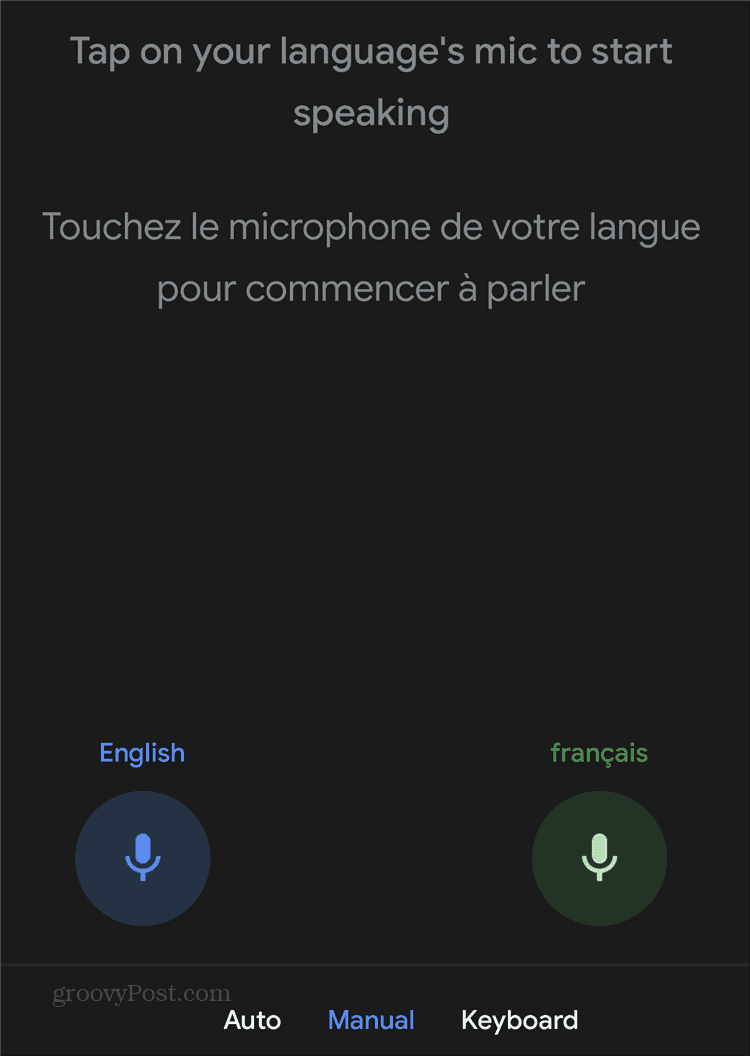
Papan ketik sama persis dengan Manual, tetapi Anda harus mengetik alih-alih benar-benar berbicara.
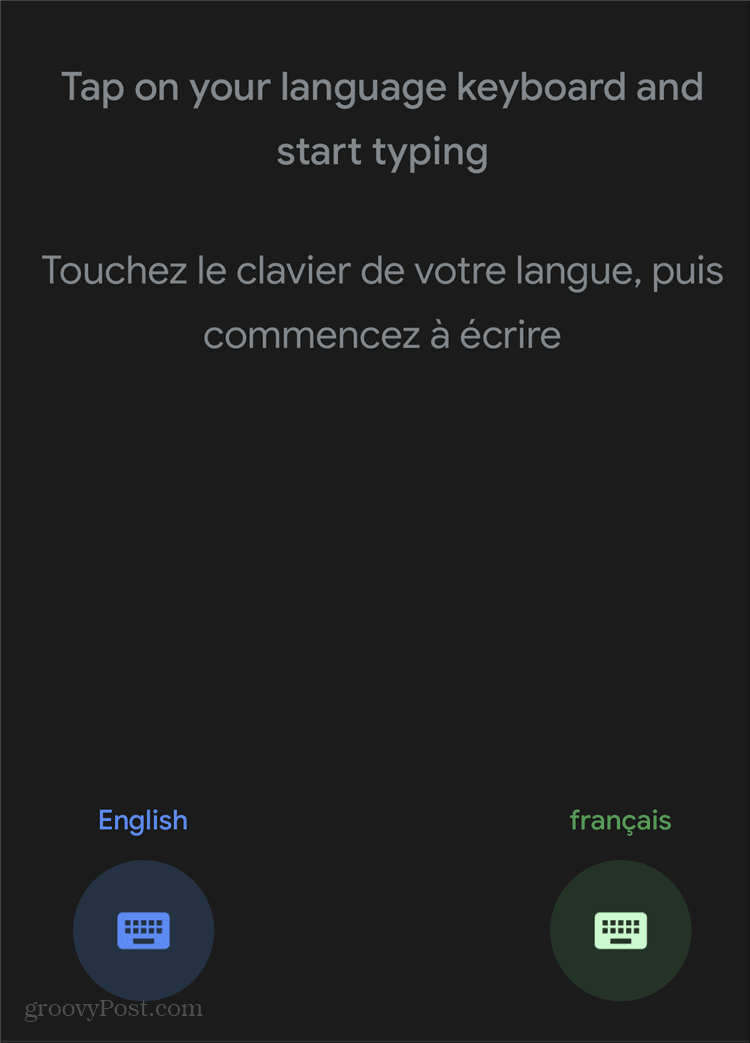
Mode apa pun yang Anda pilih, harus dikatakan bahwa fitur tersebut melakukan pekerjaan yang cukup baik.
Tetapi bagaimana jika Anda sering menggunakan Mode Penerjemah di ponsel cerdas Anda untuk bahasa tertentu? Katakanlah, karena satu dan lain alasan, mengucapkan seluruh perintah itu bukanlah sesuatu yang Anda sukai. Google juga telah memikirkannya. Cukup ucapkan perintah untuk bahasa yang Anda inginkan (misalnya: “Ok Google, jadilah Penerjemah Bahasa Prancis saya“) Dan ketuk tombol di sisi kanan layar, seperti yang terlihat di bawah ini.
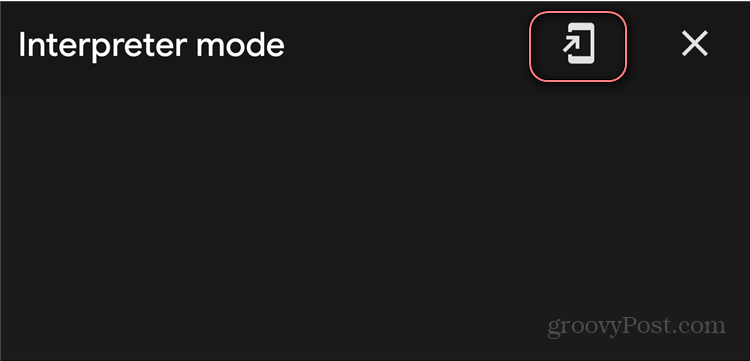
Setelah itu, cukup konfirmasikan bahwa Anda menginginkan pintasan ke Mode Penerjemah dalam bahasa masing-masing dan Anda sudah siap. Ini akan ditempatkan di layar Utama Anda.
Pencocokan Harga Dalam Toko: Cara Mendapatkan Harga Online dengan Kenyamanan Brick-and-Mortar
Membeli di dalam toko tidak berarti Anda harus membayar harga yang lebih tinggi. Berkat jaminan kesesuaian harga, Anda bisa mendapatkan diskon online dengan ...
Cara Memberi Hadiah Langganan Disney Plus dengan Kartu Hadiah Digital
Jika Anda sudah menikmati Disney Plus dan ingin membaginya dengan orang lain, berikut cara membeli langganan Disney + Gift untuk ...
Panduan Anda untuk Berbagi Dokumen di Google Dokumen, Spreadsheet, dan Slide
Anda dapat dengan mudah berkolaborasi dengan aplikasi berbasis web Google. Berikut panduan Anda untuk berbagi di Google Dokumen, Spreadsheet, dan Slide dengan izin ...